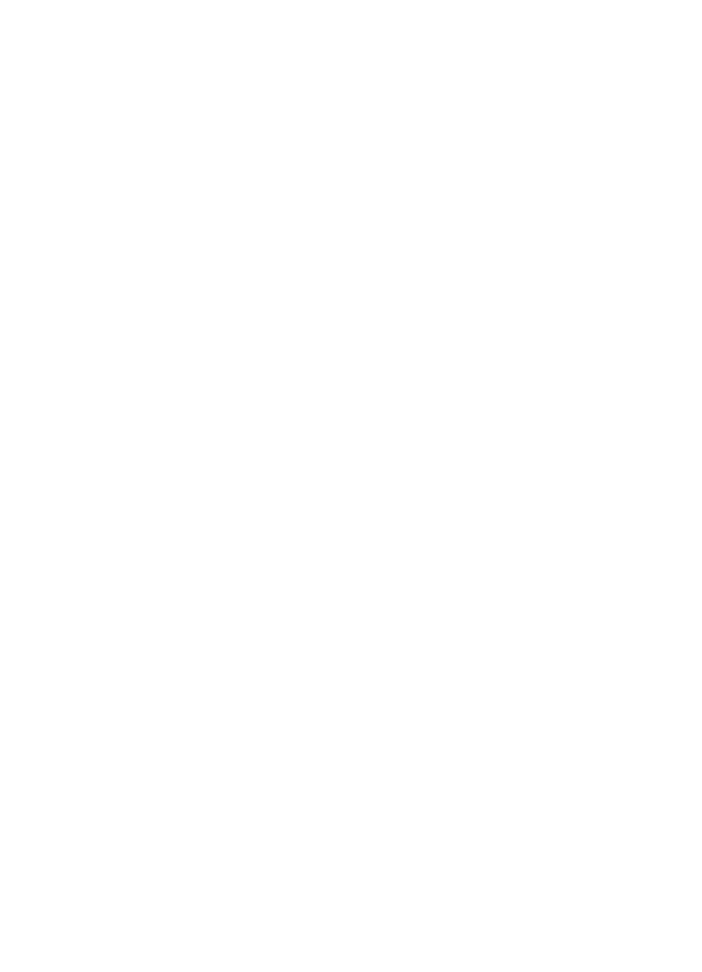
Zmiana szybko
ś
ci lub jako
ś
ci druku
Urz
ą
dzenie HP Deskjet automatycznie wybiera ustawienie jako
ś
ci i szybko
ś
ci
drukowania w zale
ż
no
ś
ci od wybranego ustawienia rodzaju papieru. Mo
ż
na tak
ż
e
zmieni
ć
ustawienie jako
ś
ci wydruku, aby dostosowa
ć
szybko
ść
i jako
ść
procesu
drukowania.
Ustawienia jako
ś
ci druku
●
Szkic roboczy
— tworzony jest wydruk niskiej jako
ś
ci przy najwi
ę
kszej szybko
ś
ci
drukowania i najmniejszym zu
ż
yciu atramentu.
●
Szybka normalna
— tworzony wydruk ma lepsz
ą
jako
ść
ni
ż
w trybie szkicu
roboczego i drukowany jest szybciej ni
ż
w trybie Normalna.
●
Normalna
— zapewnia najlepsz
ą
równowag
ę
pomi
ę
dzy jako
ś
ci
ą
druku, a
szybko
ś
ci
ą
i jest najbardziej odpowiednie dla wi
ę
kszo
ś
ci dokumentów.
●
Najlepszy
— pozwala na uzyskanie najlepszej równowagi pomi
ę
dzy wysok
ą
jako
ś
ci
ą
, a szybko
ś
ci
ą
druku i mo
ż
e by
ć
stosowany do wydruków wysokiej jako
ś
ci.
W przypadku wi
ę
kszo
ś
ci dokumentów, tryb Najlepszy jest wolniejszy od trybu
Normalny.
●
Maksymalna rozdzielczo
ść
— optymalizuje rozdzielczo
ść
w jakiej drukuje
urz
ą
dzenie HP Deskjet. Drukowanie w maksymalnej rozdzielczo
ś
ci trwa d
ł
u
ż
ej ni
ż
drukowanie przy zastosowaniu innych ustawie
ń
i wymaga du
ż
ej ilo
ś
ci miejsca na
dysku. Wi
ę
cej informacji mo
ż
na znale
źć
w sekcji
Maksymalna rozdzielczo
ść
.
Aby wybra
ć
jako
ść
i szybko
ść
drukowania
1.
Otwórz okno
Okno dialogowe W
ł
a
ś
ciwo
ś
ci drukarki
.
2.
Kliknij kart
ę
Funkcje
.
Rozdzia
ł
9
50
HP Deskjet D4100 series
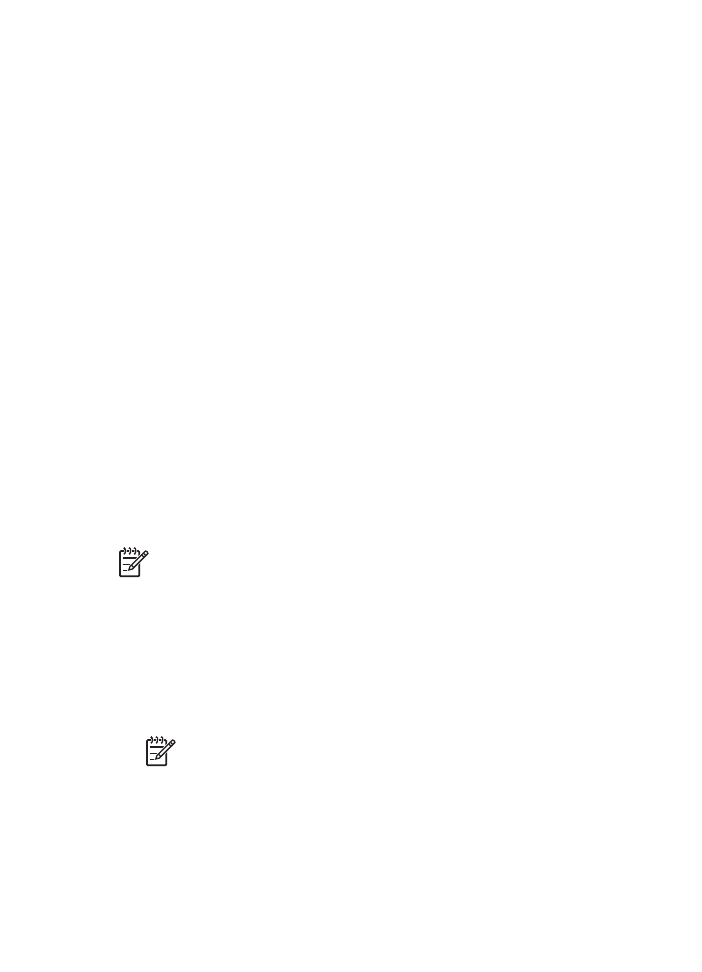
3.
Z listy rozwijanej
Rodzaj papieru
wybierz rodzaj papieru, jaki zosta
ł
za
ł
adowany.
4.
Z listy rozwijanej
Jako
ść
druku
wybierz odpowiednie ustawienie jako
ś
ci dla danego
projektu.
Rozdzielczo
ść
druku
Oprogramowanie drukarki wy
ś
wietla rozdzielczo
ść
druku w ilo
ś
ci punktów na cal (ang.
dots per inch, dpi). Rozdzielczo
ść
ró
ż
ni si
ę
w zale
ż
no
ś
ci od wybranych w
oprogramowaniu drukarki rodzaju papieru i jako
ś
ci druku.
Aby wy
ś
wietli
ć
rozdzielczo
ść
druku
1.
Otwórz okno
Okno dialogowe W
ł
a
ś
ciwo
ś
ci drukarki
.
2.
Kliknij kart
ę
Funkcje
.
3.
Z listy rozwijanej
Rodzaj papieru
wybierz rodzaj papieru, jaki zosta
ł
za
ł
adowany.
4.
Z listy rozwijanej
Jako
ść
druku
wybierz odpowiednie ustawienie jako
ś
ci druku dla
danego projektu.
5.
Kliknij przycisk
Rozdzielczo
ść
, aby wy
ś
wietli
ć
rozdzielczo
ść
druku.
Maksymalna rozdzielczo
ść
Drukowanie obrazów wysokiej jako
ś
ci z wykorzystaniem maksymalnej rozdzielczo
ś
ci.
Najwi
ę
ksze korzy
ś
ci z drukowania w trybie maksymalnej rozdzielczo
ś
ci mo
ż
na osi
ą
gn
ąć
podczas drukowania obrazów wysokiej jako
ś
ci, takich jak zdj
ę
cia cyfrowe. Po wybraniu
ustawienia maksymalnej rozdzielczo
ś
ci, oprogramowanie drukarki wy
ś
wietli
zoptymalizowan
ą
rozdzielczo
ść
w jakiej urz
ą
dzenie HP Deskjet b
ę
dzie drukowa
ć
.
Drukowanie w maksymalnej rozdzielczo
ś
ci trwa d
ł
u
ż
ej ni
ż
drukowanie przy
zastosowaniu innych ustawie
ń
i wymaga du
ż
ej ilo
ś
ci miejsca na dysku.
Uwaga
Je
ś
li zainstalowana jest tak
ż
e fotograficzna kaseta drukuj
ą
ca, jako
ść
druku b
ę
dzie lepsza. Je
ś
li fotograficzna kaseta drukuj
ą
ca nie zosta
ł
a dostarczona
razem z urz
ą
dzeniem HP Deskjet, mo
ż
na j
ą
zakupi
ć
oddzielnie.
Drukowanie w trybie Maksymalna rozdzielczo
ść
1.
Otwórz okno
Okno dialogowe W
ł
a
ś
ciwo
ś
ci drukarki
.
2.
Kliknij kart
ę
Funkcje
.
3.
Na li
ś
cie rozwijanej
Rodzaj papieru
kliknij opcj
ę
Wi
ę
cej
, a nast
ę
pnie wybierz
odpowiedni rodzaj papieru.
4.
Z listy rozwijanej
Jako
ść
druku
wybierz opcj
ę
Maksymalna rozdzielczo
ść
.
Uwaga
Aby sprawdzi
ć
maksymaln
ą
rozdzielczo
ść
jaka zostanie
wydrukowana przez urz
ą
dzenie HP Deskjet, kliknij przycisk